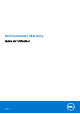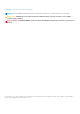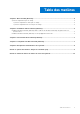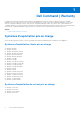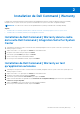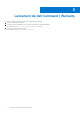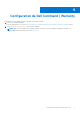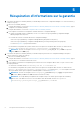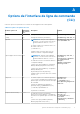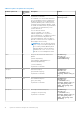Users Guide
Table Of Contents
- Dell Command | Warranty Guide de l’utilisateur
- Dell Command | Warranty
- Installation de Dell Command | Warranty
- Lancement de Dell Command | Warranty
- Configuration de Dell Command | Warranty
- Récupération d’informations sur la garantie
- Options de l’interface de ligne de commande (CLI)
- Schéma de la base de données de sortie de la garantie
Installation de Dell Command | Warranty
L’utilitaire Dell Command | Warranty peut être installé en tant qu’application autonome ou dans le cadre de la suite Dell Command |
Integration Suite for System Center, sur les systèmes exécutant Microsoft System Center 2012 Configuration Manager.
REMARQUE : Vous devez être connecté en tant qu’administrateur système pour installer Dell Command | Warranty.
Sujets :
• Installation de Dell Command | Warranty dans le cadre de la suite Dell Command | Integration Suite For System Center
• Installation de Dell Command | Warranty en tant qu’application autonome
Installation de Dell Command | Warranty dans le cadre
de la suite Dell Command | Integration Suite For System
Center
1. Téléchargez et enregistrez le fichier .exe de la suite Dell Command | Integration Suite for System Center sur le système que vous
utilisez pour gérer vos clients.
2. Cliquez sur le fichier * .exe, puis cliquez sur Suivant sur l’écran de bienvenue.
3. Acceptez le contrat de licence puis cliquez sur Suivant.
4. Sélectionnez l’option Terminer, puis cliquez sur Suivant.
5. Suivez le reste du processus de l’Assistant Installation.
6. Une fois le processus d’installation terminé, cliquez sur Terminer.
Installation de Dell Command | Warranty en tant
qu’application autonome
1. Téléchargez et enregistrez le fichier *.exe de la suite Dell Command | Integration Suite for System Center sur le système que vous
utilisez pour gérer vos clients.
2. Cliquez sur le fichier * .exe, puis cliquez sur Suivant sur l’écran de bienvenue.
3. Acceptez le contrat de licence puis cliquez sur Suivant.
4. Sélectionnez l’option d’installation Personnalisée, puis cliquez sur Suivant.
5. Cliquez sur la liste déroulante en regard de la section Extensions de Configuration Manager, puis sélectionnez l’option Cette
fonction ne sera pas disponible.
6. Cliquez sur Suivant et suivez le reste du processus de l’Assistant Installation.
7. Une fois le processus d’installation terminé, cliquez sur Terminer.
2
Installation de Dell Command | Warranty 5